一.Docker的简介
1.docker是什么?
Docker 是一个开源的应用容器引擎,让开发者可以打包他们的应用以及依赖包到一个可移植的容器中,然后发布到任何流行的 Linux 机器上
2.一个完整的Docker有以下几个部分组成:
DockerClient客户端
Docker Daemon守护进程
Docker Image镜像
Docker Container容器[2]
Docker 还自带私服仓库功能
Docker Registry 仓库:分 公有(Docker Hub)、私有
3.docker的应用场景
web应用的自动化打包和发布;
自动化测试和持续集成、发布;
在服务型环境中部署和调整数据库或其他的后台应用;
从头编译或者扩展现有的OpenShift或Cloud Foundry平台来搭建自己的PaaS环境。
二.安装docker以及命令
docker菜鸟教程网:
http://www.runoob.com/docker/docker-tutorial.html
docker的中央仓库官网:
https://hub.docker.com/
- yum -y install docker 安装命令
- service docker start 启动
chkconfig docker start 开机启动
service docker restart 重新启动 - docker images 查看本地所有镜像
- docker search 镜像名称 (比如 centos,ubutu,nginx等) 搜索远程仓库中的镜像
- docker pull 镜像名称 下载远程仓库的镜像
如果远程仓库下载太慢那就只能配置它自带的私服仓库
步骤如下:(改下符号为英文符号)
配置Docker中国区官方镜像
使用vi修改 /etc/docker/daemon.json 文件并添上”registry- mirrors”:[“https://registry.docker-cn.com“],如下:
vi /etc/docker/daemon.json
{
“registry-mirrors”: [“https://registry.docker-cn.com“]
}
配置完之后执行下面的命令,以使docker的配置文件生效:
systemctl daemon-reload
systemctl restart docker
6.docker rmi 镜像名称 删除一个镜像 删除前确定该镜像下没有容器
三、容器操作
1.docker run 运行镜像
2.docker ps -a 查询容器列表
3.docker run 镜像名 创建一个毫无意义退出的容器
4.docker run -it centos /bin/bash 创建和进入容器里面
-i 表示持续打开输入流 用户可以输入命令 比如 打开一个容器之后 能够与用户交互 docker run -it centos 进入伪终端后
exit 退出命令
-t 打开一个伪中断容器 通常和-t一起使用
5.docker start 容器id 当使用exit退出时,可以使用这个命令开启容器,但不会进入。 当你再使用exit退出时容器不会自动关机
6.docker exec -it 容器id /bin/bash 进入容器里面可操作
7.docker inspect 容器id | grep IP 查询当前容器IP地址
8.docker stop 容器id 关闭容器
9.docker run --name 创建的容器名字 -it centos 创建开启一个centos名字 以后启动、删除时可以直接用代替id名字
10.docker rm 容器名 删除容器,容器在运行时无法删除
docker rm -f 容器名 强制删除,不管是不是在运行都会删除
11.docker run -it -v /aaa:/aaa centos 将主机上的目录挂载到docker目录,前面的是主机目录:/后面的是docker目录 使用这个命令它会进入容器里面
docker run -itd -v /aaa:/aaa centos 这个和上面一样,唯一区别就是这个命令不会进入容器,而是后台运行的
四、Docker挂载本地目录及实现文件共享
curl http://ip地址 在虚拟机上运行
第一种:端口映射共享
docker run --name mynginx -v /mynginx:/usr/share/nginx/html:rw -d -p 8080:80 nginx
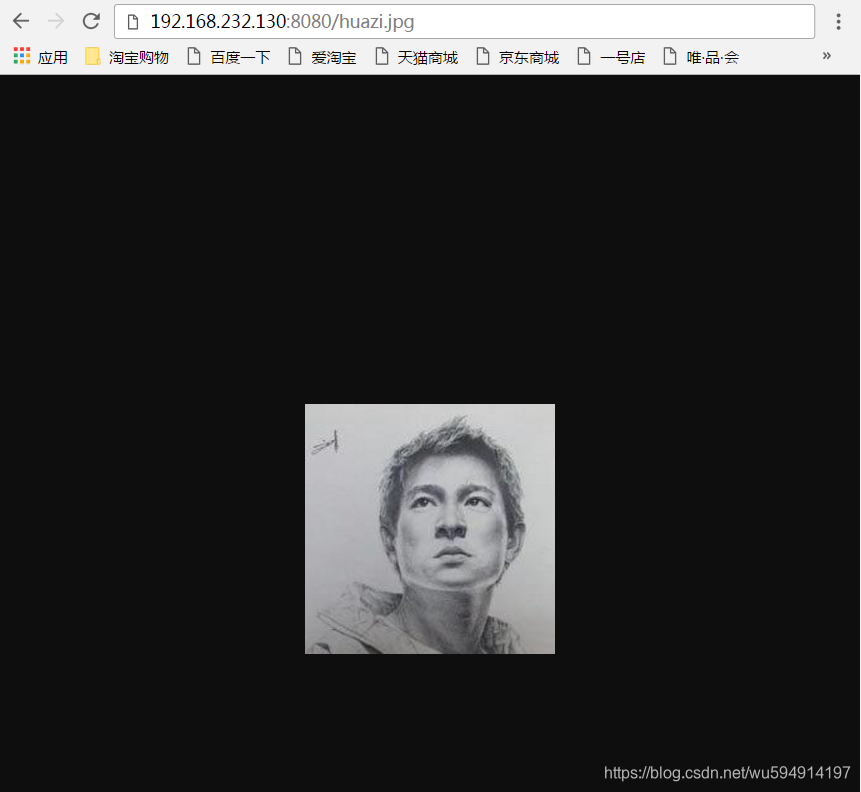
路径目录在usr/share/nainx/html
第二种:不要端口映射共享
docker run --net host --name mynginx -v /mynginx:/usr/share/nginx/html:rw -d nginx
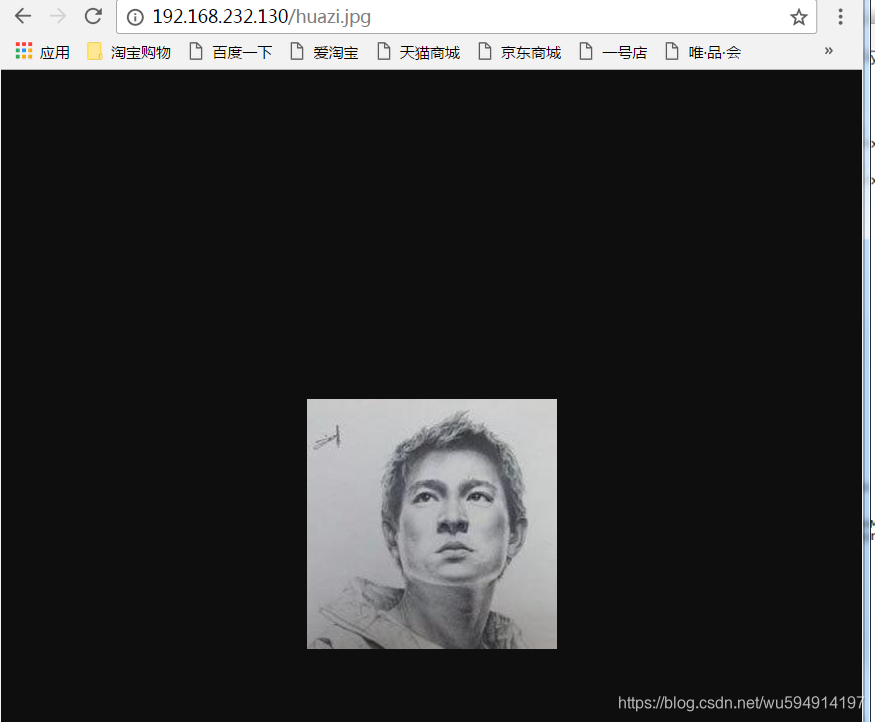
五、Docker cp 拷贝
1.find / -name 文件名 查找文件
2.从根目录cd /etc/nginx/conf.d 使用more default.conf
3.将mynginx的default.conf拷贝到宿主机里,来编辑
docker cp mynginx:/etc/nginx/conf.d/default.conf /
4.拷贝回mynginx容器
docker cp default.conf mynginx:/etc/nginx/conf.d/
列子:
server {
listen 80;
#server_name localhost;
注释
#charset koi8-r;
#access_log /var/log/nginx/host.access.log main;
location / {
root /usr/share/nginx/html;
index index.html index.htm;
allow all;
允许所有主机或者ip也行
}
 Docker实战指南
Docker实战指南




















 1102
1102

 被折叠的 条评论
为什么被折叠?
被折叠的 条评论
为什么被折叠?








